Comment Bloquer des sites Web Comme Facebook et Twitter sur votre ordinateur
Si vous êtes administrateur système dans une école, un collège ou un bureau, vous devez rechercher un bon moyen de bloquer les sites de réseaux sociaux comme Facebook, Twitter, Orkut, etc. Ou si vous êtes un parent, vous voudrez peut-être bloquer certains sites Web de votre ordinateur afin que vos enfants ne les ouvrent pas par erreur.
La meilleure solution serait d’utiliser un logiciel commercial pour bloquer ces sites Web. Une autre façon serait de configurer un filtre proxy sur la passerelle réseau. Ces deux solutions sont les bons moyens de bloquer les sites Web. Mais si vous recherchez un moyen bon marché ou gratuit de bloquer les sites Web sur votre ordinateur, ce qui est également très facile à mettre en œuvre, vous devez utiliser le fichier HOSTS pour bloquer les sites Web.
Qu’est-ce qu’un fichier HOSTS ?
Le fichier HOSTS est un fichier texte utilisé par un système d’exploitation comme Windows pour mapper une adresse IP à un nom d’hôte. Par exemple, si vous ouvrez http://localhost dans votre navigateur Web, Windows vérifie le fichier HOSTS et vous amène à l’adresse IP 127.0.0.1.
127.0.0.1 loopback localhost
Bloquez les sites Web sur Votre ordinateur à l’aide du fichier Hosts
Pour bloquer n’importe quel site Web sur votre ordinateur, ouvrez d’abord le fichier HOSTS dans un éditeur de texte comme le bloc-notes. L’emplacement du fichier hosts dépend de votre système d’exploitation,
- Pour Windows NT/2000/XP/2003/Vista/7, c’est %SystemRoot%\system32\drivers\etc\
- Pour Windows 95/98/Me, c’est %WinDir%\
- Pour toutes les saveurs de Linux et unix, il se trouve dans /etc/hosts
- Pour Mac OS 9 et versions antérieures, allez dans le Dossier Système – > Préférences
- Pour Mac OS X, il se trouve dans /private/etc/hosts
Si vous êtes sous Windows vista ou Windows xp, cliquez sur démarrer – > type d’exécution, bloc-notes%SystemRoot%\system32\drivers\etc\hosts et appuyez sur entrée.
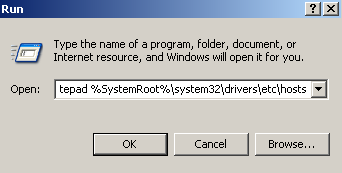
Lorsque le fichier hosts est ouvert, recherchez simplement la ligne,
Sous cela, ajoutez le nom du ou des sites Web que vous souhaitez bloquer, au format suivant,
Par exemple, si vous souhaitez bloquer Twitter depuis votre ordinateur, alors les lignes suivantes doit être ajouté au fichier hosts,
127.0.0.1 twitter.com
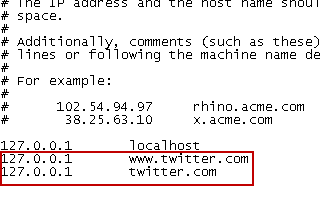
Après avoir ajouté tous les sites Web que vous souhaitez bloquer, enregistrez le fichier HOSTS. Ouvrez maintenant les sites Web bloqués dans votre navigateur. Vous ne pourrez plus ouvrir de site Web bloqué. Pour débloquer à nouveau les sites Web bloqués, supprimez ces lignes du fichier hosts.
Notez qu’après avoir ajouté le fichier HOSTS pour bloquer les sites Web comme expliqué ci-dessus, si vous ne parvenez pas à l’enregistrer, vous devrez peut-être ouvrir le fichier HOSTS en tant qu’administrateur.
Regardez la vidéo ci-dessous qui explique comment bloquer un site Web sur votre ordinateur à l’aide du fichier HOSTS: